Si tienes un HP Pro Slate 8 y quieres desbloquear Android para regresar la tableta a su estado de fábrica aquí te enseñamos como.
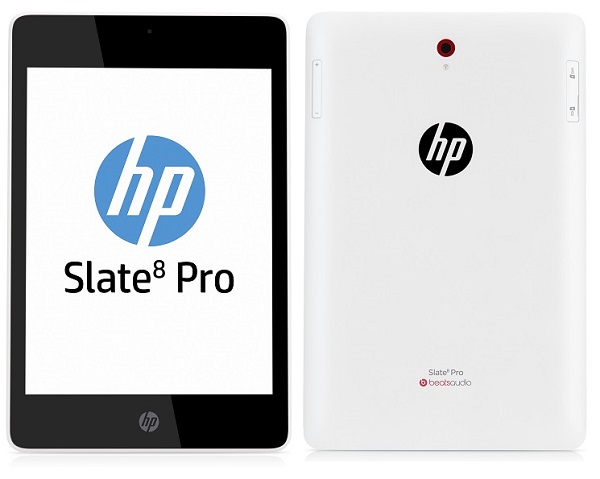
En esta guía te damos dos métodos para desbloquear Android: El primero usará el menú de ajustes. Si no tienes acceso por un error en el sistema operativo Android o un patrón de bloqueo entonces podrás aplicar el segundo método de desbloqueo.
Antes de comenzar, carga la batería de tu HP Pro Slate 8 para evitar que se apague durante el proceso de desbloquear Android.
Primer método para desbloquear Android en la HP Pro Slate 8
Para desbloquear Android de errores y lentitudes debes ingresar al menú de ajustes y de aquí dirigirte a Respaldo y restauración, después debes tocar en Restablecer datos de fábrica, aquí verás una advertencia, léela con atención.
Cuando estés listo para iniciar el proceso selecciona Resetear tableta y luego Borrar todo, confirma y en pocos minutos verás la pantalla de bienvenida, lo que quiere decir que has terminado de forma adecuada.
Segundo método para desbloquear Android en la HP Pro Slate 8
Estos son los pasos para desbloquear Android en el HP Pro Slate 8:
- Apaga tu HP Pro Slate 8 y espera unos segundos para continuar
- Presiona el centro del botón de volumen y el botón de apagado, cuando el teléfono encienda y veas el logo suelta ambos botones
- Si todo va bien en segundos verás el menú de recuperación
- Con el botón de volumen menos ve hasta “Wipe data/Factory reset” y con el botón de apagado selecciona esta opción
- Repite el proceso para “Yes – Delete all user data” y cuando el proceso termine regresarás al primer menú
- Presiona por última vez el botón de apagado para reiniciar tu HP Pro Slate 8
Si todo va bien ya has logrado desbloquear Android en la HP Pro Slate 8, pero si este no es el caso te recomendamos que nos contactes en el área de comentarios o en nuestras redes sociales para ayudarte.
men aparese service tag .61j7r02